
Mac’te Handoff ile kaldığınız yerden devam etme
Handoff’la, bir aygıtta (Mac, iPhone, iPad veya Apple Watch) başladığınız bir işlemi dikkatiniz dağılmadan başka bir aygıtta kaldığınız yerden sürdürebilirsiniz. Örneğin bir e-postayı iPhone’unuzda yanıtlamaya başlayın, sonra onu Mac’inizdeki Mail’de tamamlayın. Handoff‘u Takvim, Kişiler, Pages veya Safari gibi birçok Apple uygulamasıyla kullanabilirsiniz. Bazı üçüncü parti uygulamalar da Handoff’la çalışabilir.
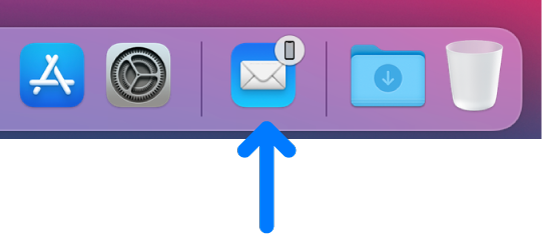
Handoff‘u kullanmak için, aygıtlarınızın Devamlılık sistem gereksinimlerini karşılaması gerekir. Sistem Tercihleri’nde (Mac’inizde) ve Ayarlar’da (iOS ve iPadOS aygıtlarınızda) Wi-Fi, Bluetooth ve Handoff seçeneklerinin de açık olması gerekir. Tüm aygıtlarınızda aynı Apple kimliği ile giriş yapmış olmanız gerekir.
İpucu: Handoff açıkken Evrensel Pano‘yu kullanarak aygıtlarınız arasında metin, görüntü, fotoğraf ve video kopyalayıp yapıştırabilirsiniz. Mac bilgisayarlar arasında dosya da kopyalayabilirsiniz.
Handoff’u açma veya kapatma
Not: Aygıtınızda Handoff seçeneğini görmüyorsanız, aygıt Handoff’la çalışmıyordur.
Mac’inizde: Elma menüsü

iPad, iPhone veya iPod touch üzerinde: Ayarlar > Genel > AirPlay ve Handoff bölümüne gidin, sonra Handoff’u açın veya kapatın.
Apple Watch’ta: iPhone’da Apple Watch uygulamasını açın, Saatim > Genel’e gidin, sonra Handoff’u Etkinleştir seçeneğini açın veya kapatın.
Aygıtlar arasında Handoff’u kullanarak iletme
Mac’inizden iOS veya iPadOS aygıtına: Mac’inizde kullandığınız uygulamanın Handoff simgesi iPhone’unuzda (uygulama değiştiricinin en altında), iPad’inizde veya iPod touch’ınızda (Dock’un sonunda) görünür. Uygulamada çalışmaya devam etmek için dokunun.
iOS veya iPadOS aygıtından veya Apple Watch’tan Mac’inize: iPhone’unuzda, iPad’inizde, iPod touch’ınızda veya Apple Watch’unuzda kullandığınız uygulamanın Handoff simgesi, Mac’inizde Dock’un sağ ucunda (veya Dock’un konumuna bağlı olarak en altta) görünür. Uygulamada çalışmayı sürdürmek için simgeyi tıklayın.
Handoff simgesine sahip uygulamaya hızla geçiş yapmak için Komut-Tab tuşlarına da basabilirsiniz.